
Samsung SCX-4321 е еден од моделите на уред за печатење од добро позната компанија. Сега оваа опрема веќе е отстранета од производство, но нејзините сопственици може да се сретнат со задачата за инсталирање на драјвери кога компјутерот првпат е поврзан за да се обезбеди правилна интеракција на периферијата со оперативниот систем. Постојат голем број на различни опции за добивање на потребните датотеки кои се погодни за различни ситуации, така што корисникот ќе мора да го избере оптималниот метод, притискајќи ги нашите упатства.
Инсталирајте за MFP Samsung SCX-4321
Ако ги погледнете следните два методи, тогаш забележете дека тие се спроведуваат со користење на официјалните извори на HP. Ова се должи на фактот дека оваа корпорација ја купила поделбата на Самсунг одговорна за производство на печатачи. Во иднина, сите возачи и софтверски датотеки беа префрлени на веб-страницата на Hewlett-Packard, како и овие модели сега се поддржани од брендираната алатка. Следните три методи опишани во денешниот материјал не се поврзани со официјалните извори, така што ќе им кажеме подетално директно во упатствата.Метод 1: Страница за поддршка на HP
Прво на сите, ние сакаме да влијае на темата на официјалниот сајт. Сега, програмерите ги објавија сите потребни датотеки и софтвер поврзани со Samsung SCX-4321, така што корисникот останува само за да ја пронајде потребната страница и да ги преземе возачите. Извршувањето на овој процес ќе бара само неколку минути, и тоа е направено вака:
Одете на страница за поддршка на HP
- Кликнете на линкот погоре за да ја отворите веб-страницата за поддршка на HP, каде што ќе го изберете делот "Софтвер и возачи".
- После тоа, наведете го видот на производот за да започнете со кликнување на категоријата "печатач".
- Внесете го името на уредот и кликнете на стрингот што се чини дека оди на моделот.
- Внимавајте на автоматски конкретен оперативен систем. Ако е избрано погрешно, едноставно проширете ја листата и наведете ја точната опција во табелата.
- Потоа можете да ги откриете листите со возачи и софтвер.
- Кликнете на копчето "Преземи", кое се наоѓа десно од линијата за опис на датотеката за да започне преземање.
- По успешното преземање, отворете ја извршна датотека преку делот "Преземи" во прелистувачот или вртење по патот во диригентот, каде што е преземен exe објект.
- Изберете "Поставете", означете ја соодветната ставка и кликнете на "OK".
- Samsung Drivers Installer ќе започне. Тоа ќе бара неколку едноставни активности. Во прозорецот за добредојде, едноставно кликнете на копчето "Следно".
- Потврдете го договорот за лиценца со проверка на две линии. Без оваа инсталација нема да се продолжи.
- Следно, типот на инсталација е наведен. Во вашиот случај, ќе треба да изберете "нов печатач" или "без да го поврзете печатачот" ако уредот не е поврзан со компјутерот.
- Поставете го режимот за поврзување на уредот ако наведениот "нов печатач" во претходниот чекор.
- Ако волшебникот не ја најде периферијата, направете го повторно поврзување како што е прикажано во самиот прозорец, а потоа понатаму и пополнете го инсталацијата на возачот.
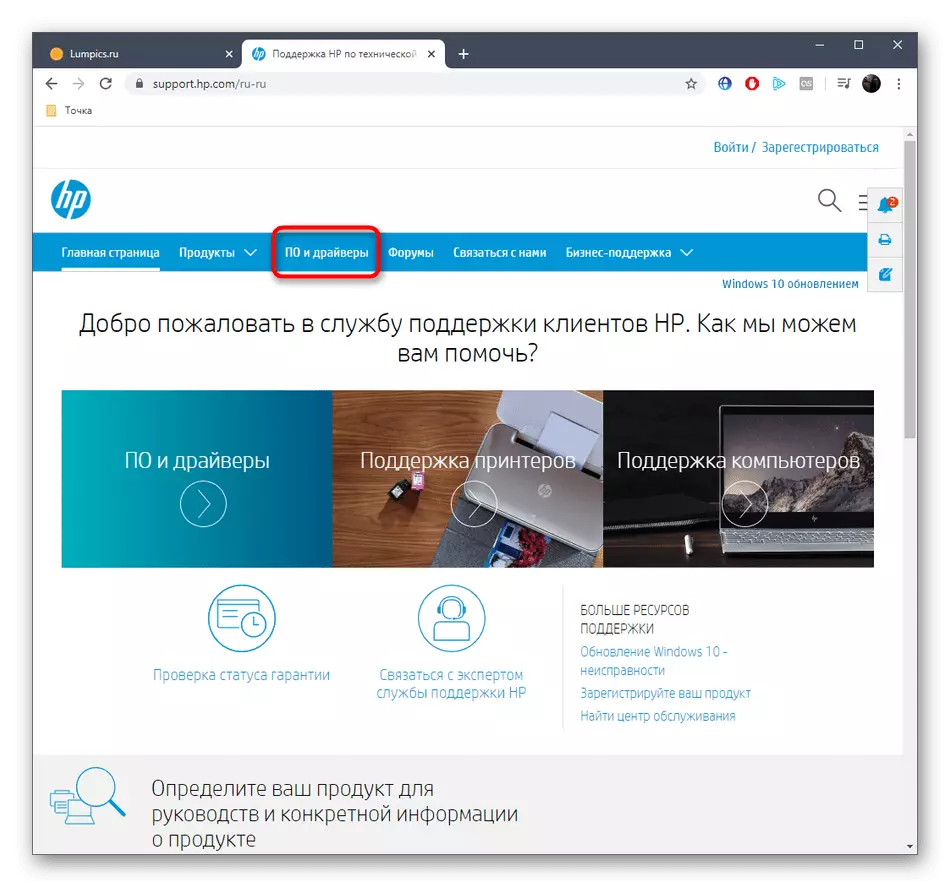

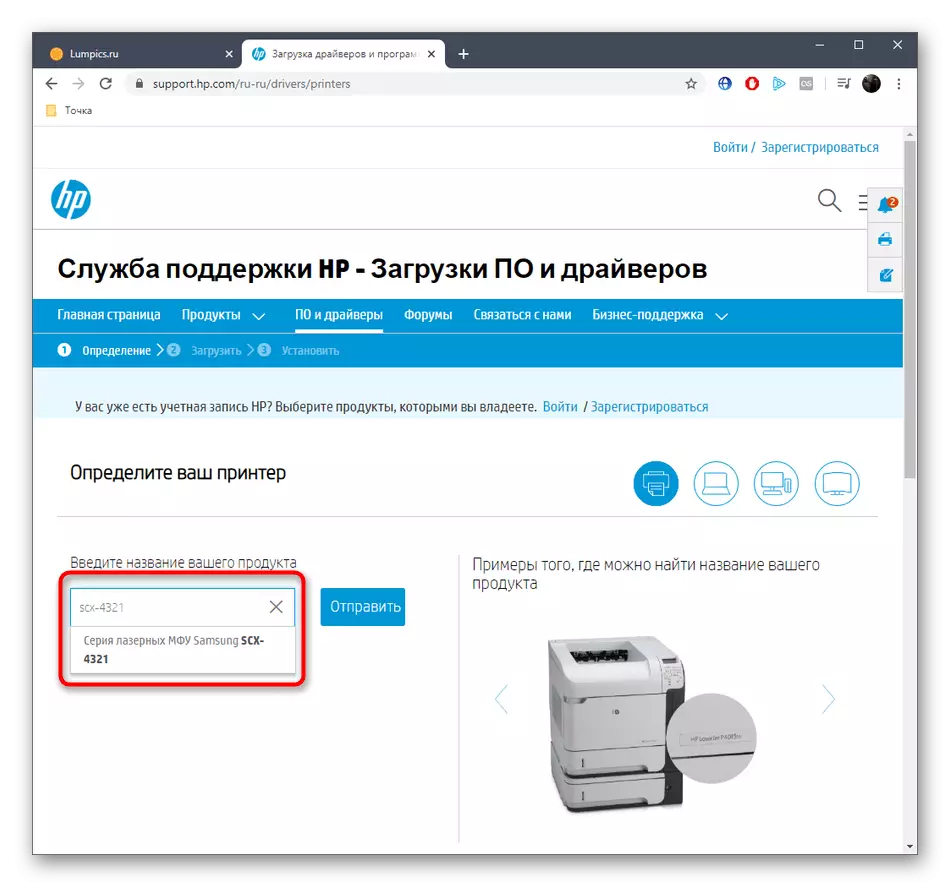
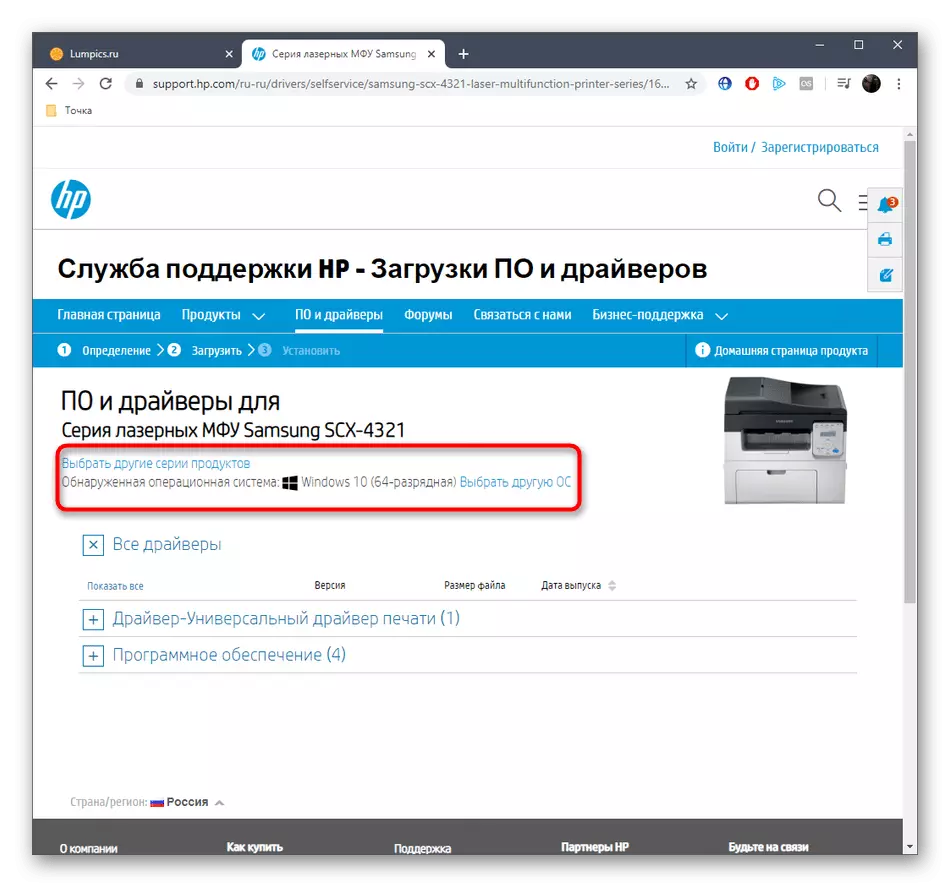

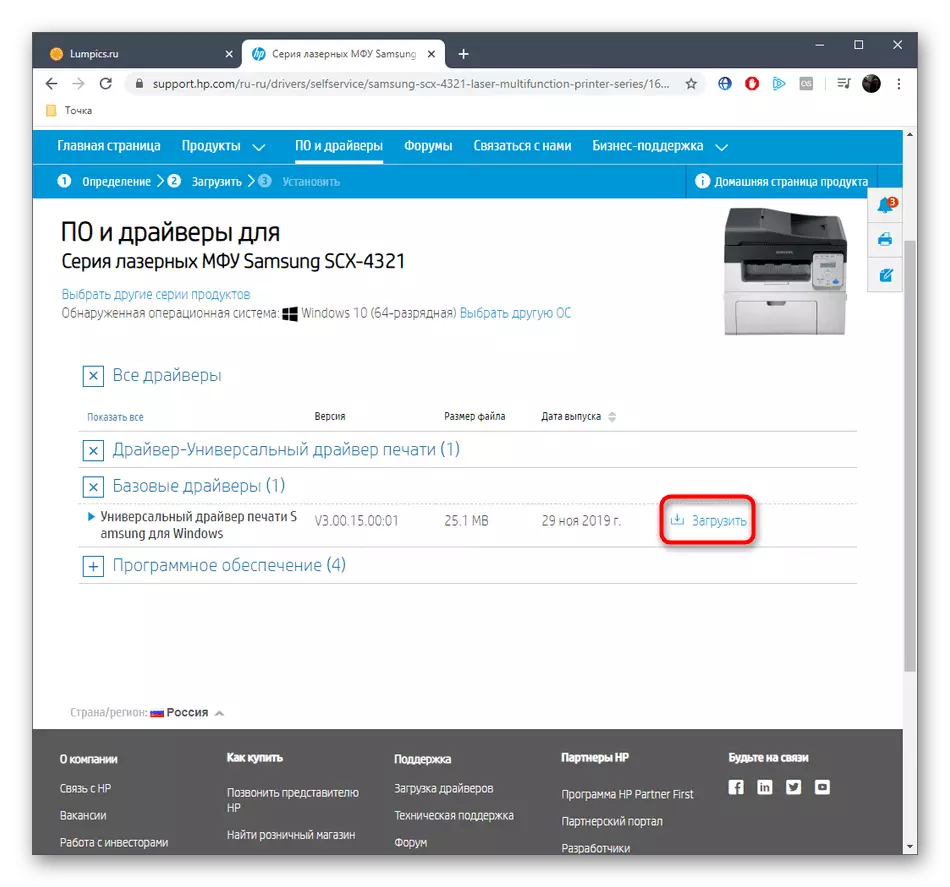
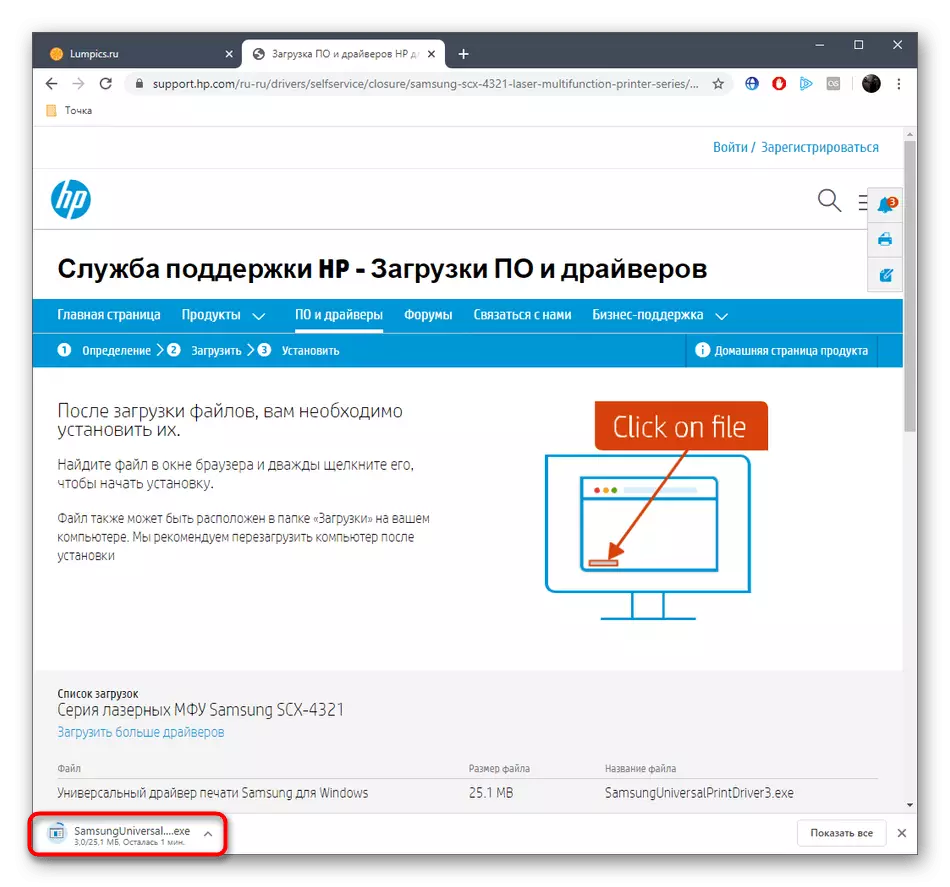

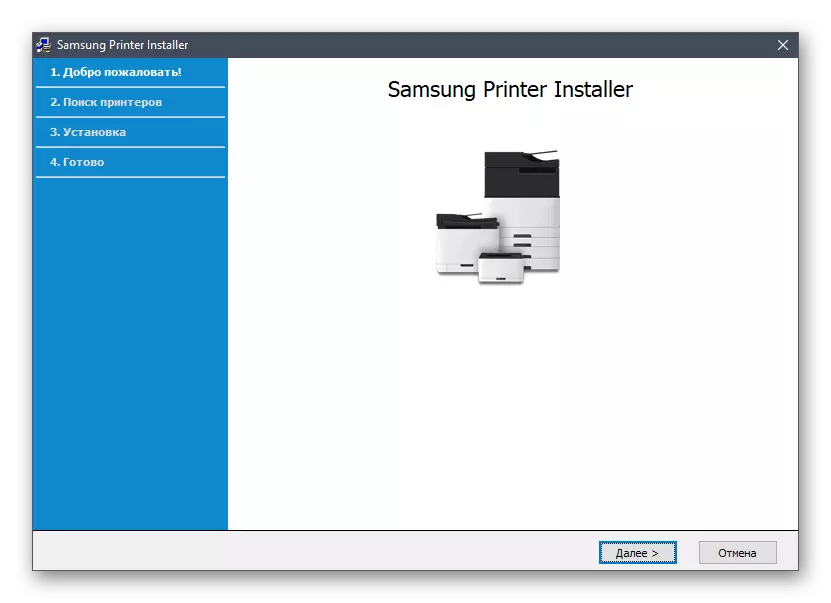


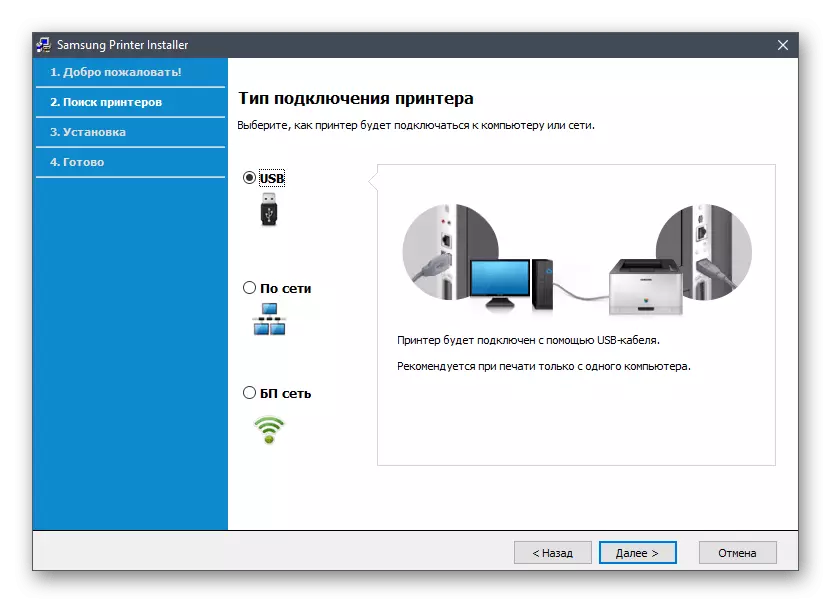

По завршувањето на инсталацијата, ќе добиете соодветно известување во прозорецот Wizard. Ова значи дека можете да го затворите инсталерот и да одите во целосна употреба на уредот. Ако постои таква желба, прво започнете го печатењето за тестирање за да бидете сигурни дека е точна.
Метод 2: HP Utility
Како што веќе знаете, HP има брендирана алатка. Тој автоматски ги инсталира и ажурира драјверите, ако тие беа откриени за време на скенирањето. Кога овој метод е извршен, корисникот треба само да го преземе асистентот за поддршка на HP, да ја инсталира оваа апликација, да ја изврши проверката на ажурирањето и да ги инсталирате пронајдените драјвери. Ајде да се справиме со ова подетално, така што дури и корисниците на почетниците немаат никакви прашања на оваа тема.
Преземете помошник за поддршка на HP од официјалната веб-страница
- Кликнете на горенаведениот натпис кој може да се кликне за да отидете на страницата за преземање на соодветната алатка. Тука кликнете "Преземете помошник за поддршка на HP" за да започнете со вчитување.
- На крајот од преземањето, извршете ја извршна датотека за да започнете со инсталирање на корисноста на компјутерот.
- Кога ќе се појави прозорецот за инсталација, преминете кон следниот чекор.
- Потврдете го договорот за лиценца за продолжување. За да го направите ова, означете ја афирмативната точка.
- Очекувајте да го прекинете распакување на датотеките за инсталери.
- После тоа, ќе започне втората фаза на инсталација, а потоа самата алатка ќе започне.
- Во него, треба да кликнете на копчето "Проверете достапност на надградби и пораки".
- Процесот на извршување на операцијата ќе биде прикажан во посебен прозорец.
- Потоа, во блокот Samsung SCX-4321, одете во делот "Ажурирања".
- Означете ги полињата што ви се потребни за да ги инсталирате датотеките и да започнете со преземање.



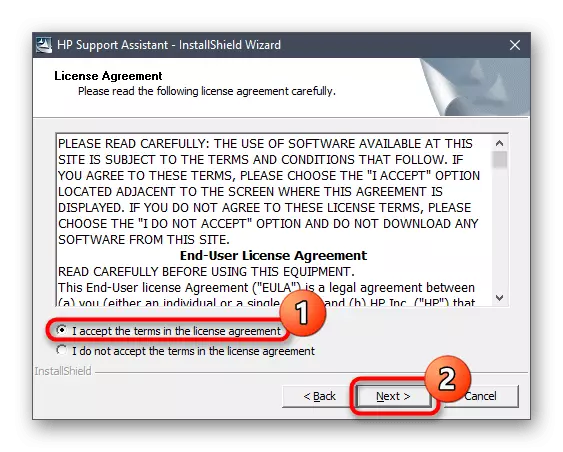
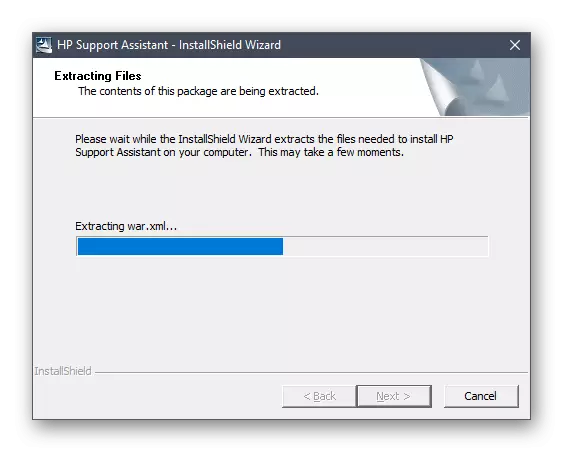
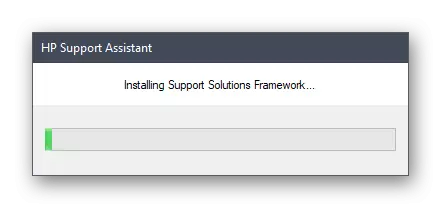

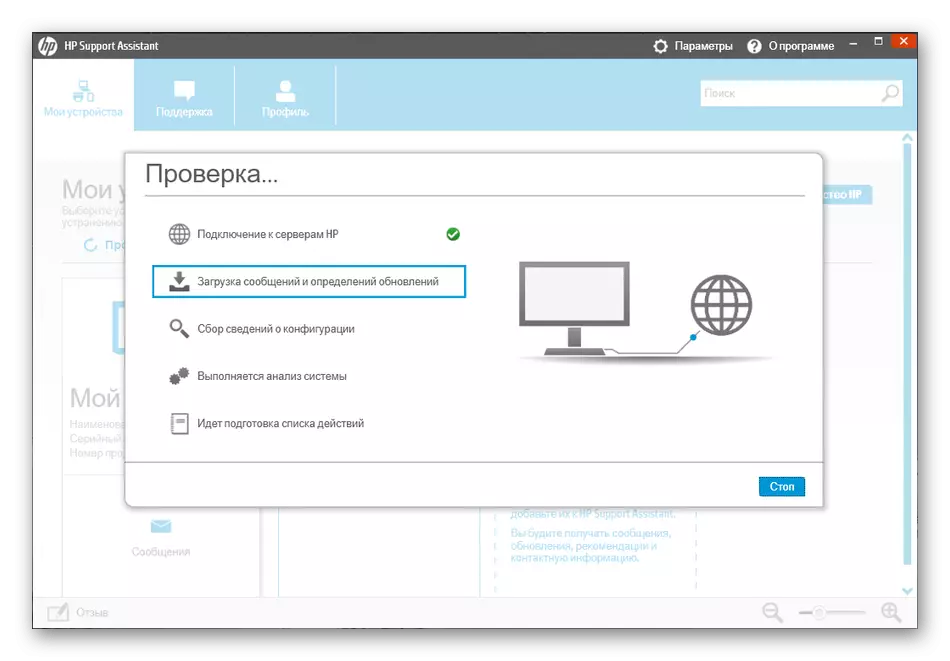
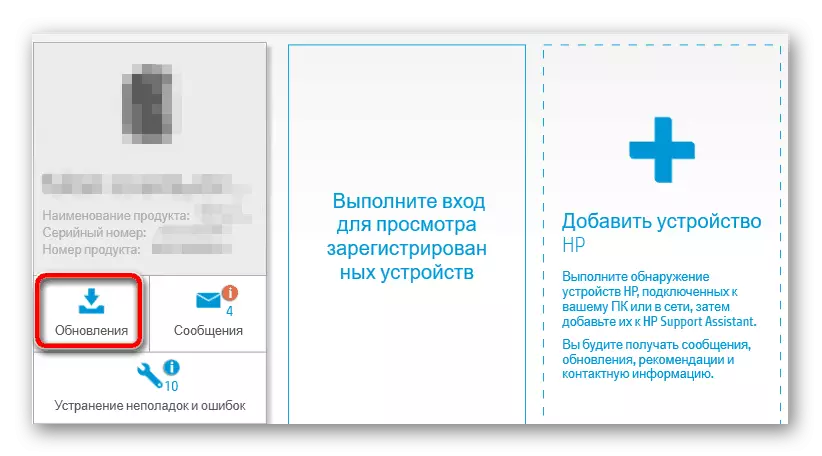
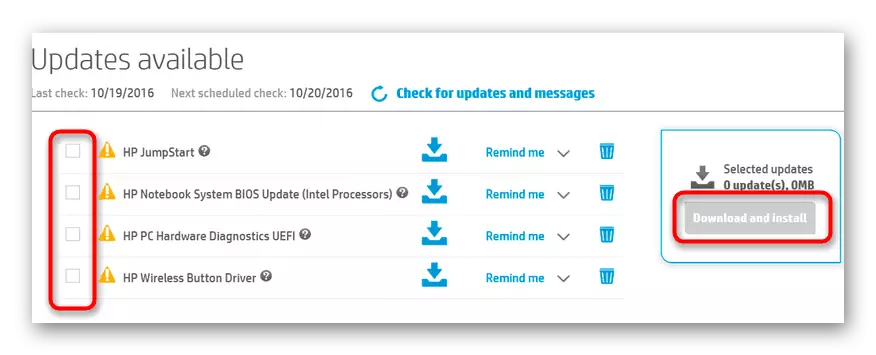
На крајот, се препорачува повторно да се поврзе MFP или да се исклучи и повторно да се вклучи, така што сите промени се применуваат во оперативниот систем. Сега можете да одите на печатени документи на Samsung SCX-4321.
Метод 3: страничен софтвер
Не сите корисници се распоредени претходно сметани за корист од различни причини. Понекогаш тоа е поврзано со неподготвеноста за преземање таква апликација или проблеми при користење. Меѓутоа, ако сеуште сакате да користите специјален софтвер, кој автоматски ќе ги пронајде ажурирањата за сите возачи, обрнете внимание на алатките од програмерите од трети лица, на пример, на растворот за возачи. Инструкции за инсталирање на датотеки преку ова решение ќе најдете со кликнување на линкот подолу.
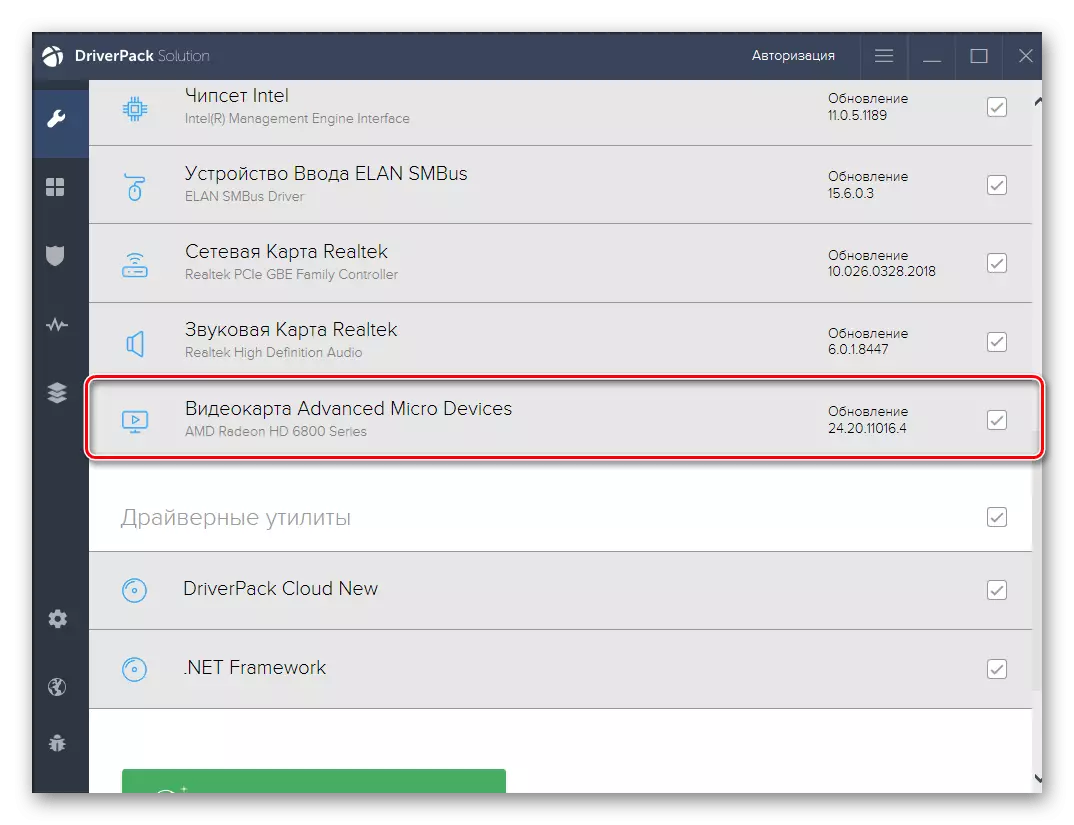
Прочитајте повеќе: Инсталирајте ги драјверите преку раствор за возач
Постои огромен број на други тематски програми кои функционираат приближно од истиот алгоритам како решение за возач, така што горенаведеното рачно може да се смета за универзално. Што се однесува до изборот на таков софтвер, ова ќе помогне да се справи со посебен напис на нашата веб-страница.
Прочитајте повеќе: Најдобрите програми за инсталирање на возачи
Метод 4: Единствен лична карта Samsung SCX-4321
Samsung SCX-4321, како и сите други такви уреди, има уникатен софтверски код. Се користи од страна на оперативниот систем и други апликации за правилно откривање на самиот уред. Редовниот корисник може да го открие овој проект и да го користи за свои цели, на пример, за пребарување на возачи. Ние ја поедноставуваме оваа задача, што го претставува кодот кој одговара на MFP.
USBPRY \ SAMSUNGSCX-4X21_SERIA90A
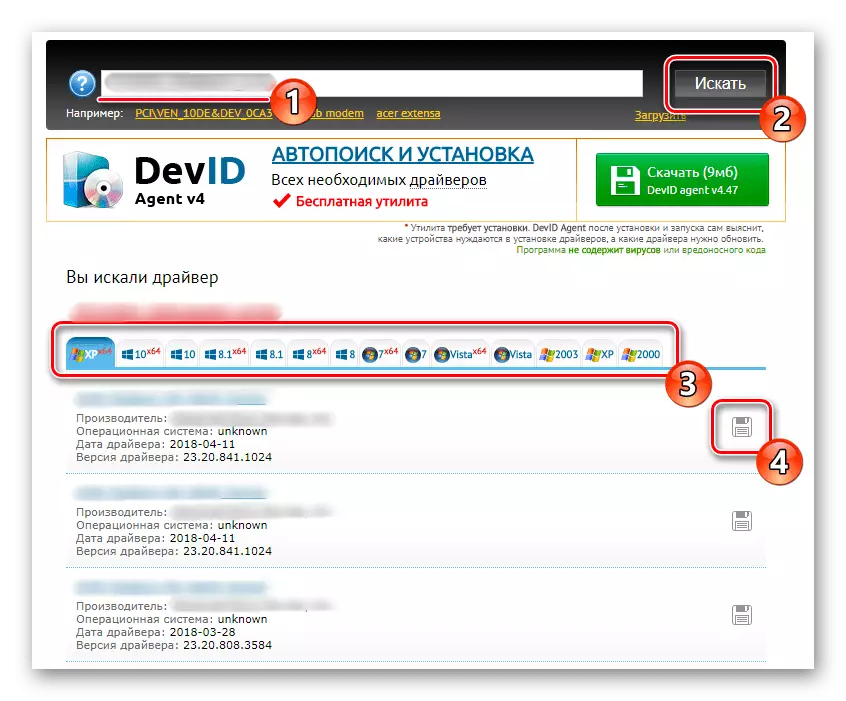
После тоа, останува само да се најде соодветна локација на која можете да најдете компатибилни драјвери со внесување на овој многу идентификатор. Претходно, веќе го разгледавме принципот на соработка со неколку популарни тематски веб-ресурси.
Прочитајте повеќе: Како да најдете возач по ID
Метод 5: Вградена опција за Windows
Многу корисници знаат дека постои вградена алатка во Windows, која ви овозможува да инсталирате драјвери за само поврзани уреди. Ние нудиме да ги користиме за да инсталирате датотеки за Samsung SCX-4321. Целиот процес ќе потрае не повеќе од неколку минути, и изгледа вака:
- Отворете го менито Start и одете од таму до "параметри".
- Изберете го делот "Уреди".
- На левиот панел, пронајдете ја категоријата "Принтери и скенери".
- Кликнете на копчето "Додај печатач или скенер".
- Кога се појавува скенирање, се појавува низа која е одговорна за одење во рачна инсталација на возачот. Треба да кликнете на него LKM.
- Означете го ознаката "Додај локален или мрежен печатач со параметри назначени рачно", а потоа кликнете на копчето "Следно".
- Користете го тековната порта за поврзување или креирање на нова, ако има потреба.
- Сега тоа нема да биде можно да се најде Samsung SCX-4321 уредот на прикажаната листа, па кликнете на Windows Update Center.
- Почекајте за крајот на скенирањето, а потоа во табелата, пронајдете го соодветниот модел.
- После тоа, можете да го промените името на моделот за оперативниот систем и да одите во инсталацијата на возачот.
- Оваа операција ќе потрае помалку минута. Само не го затворајте тековниот прозорец.
- Конечно, волшебникот за инсталација ќе понуди за конфигурирање на споделување и печатење на тестирање.

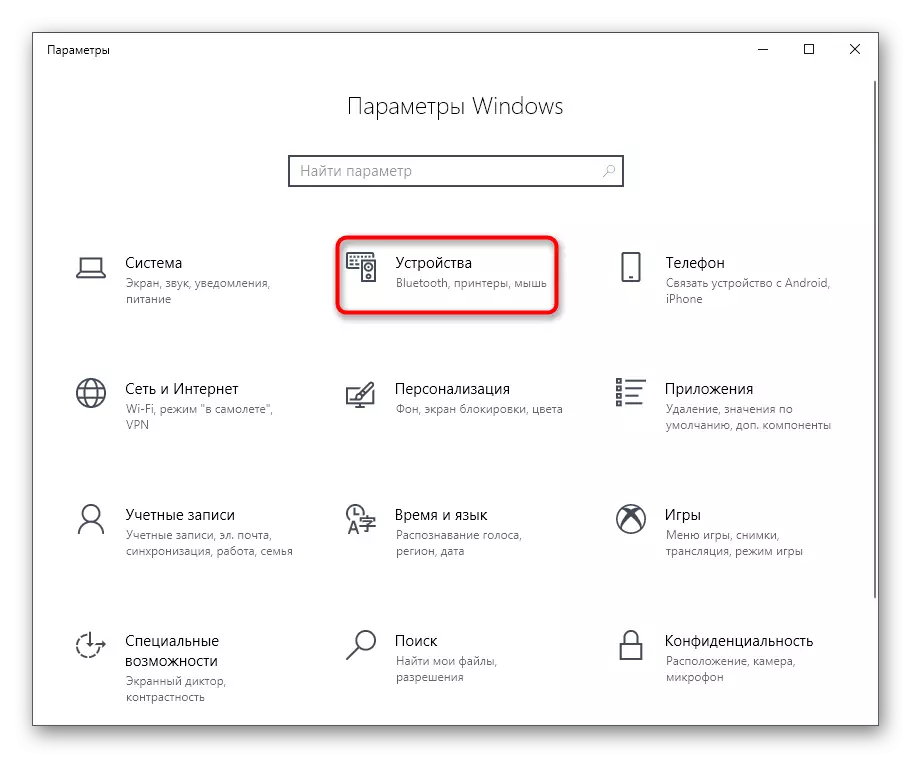


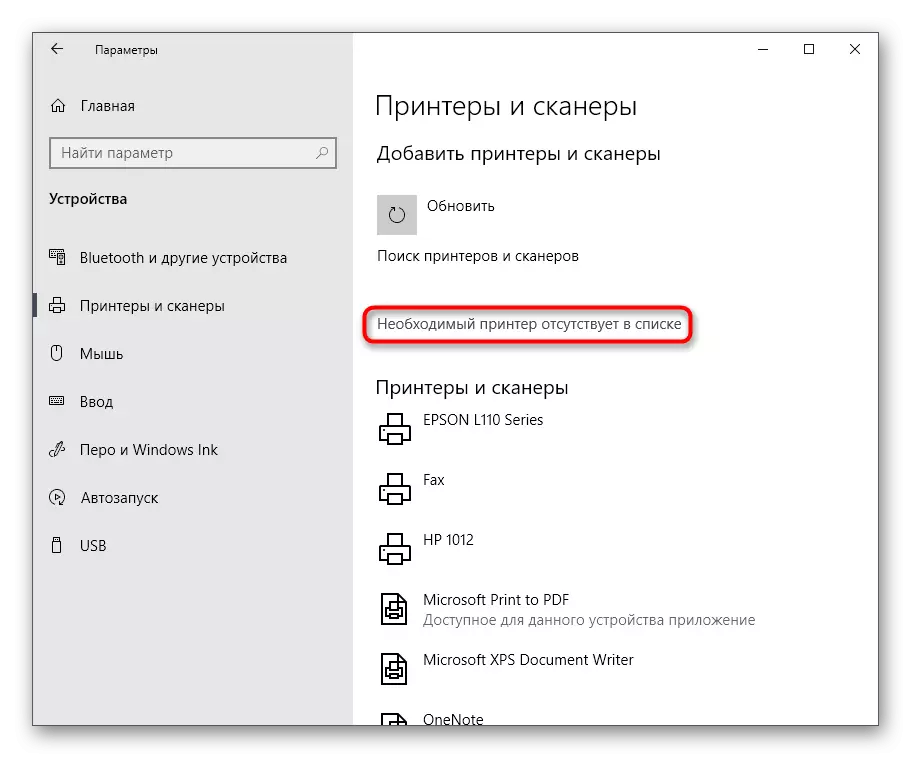
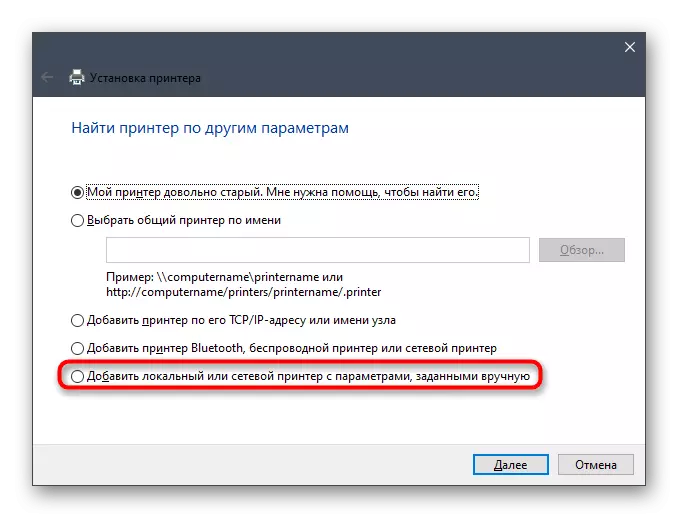
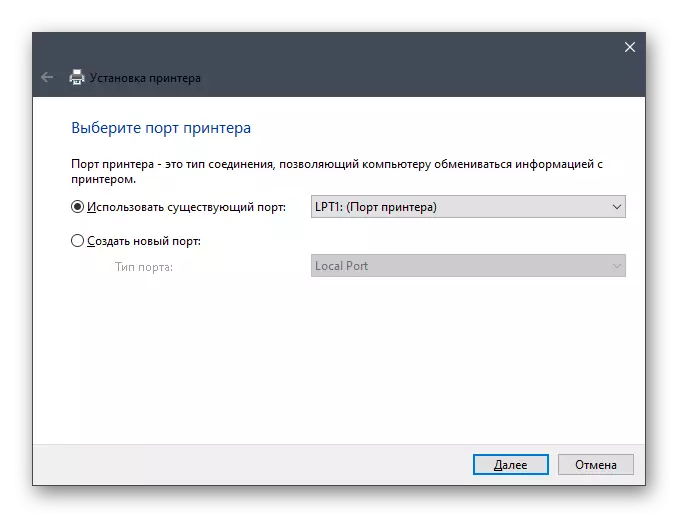
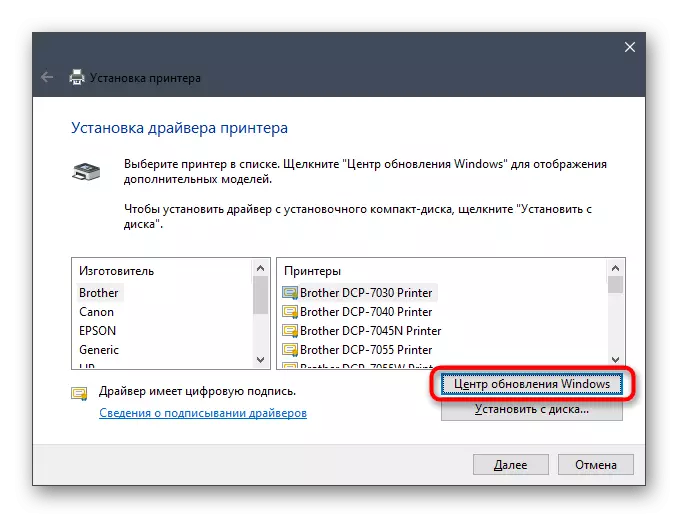


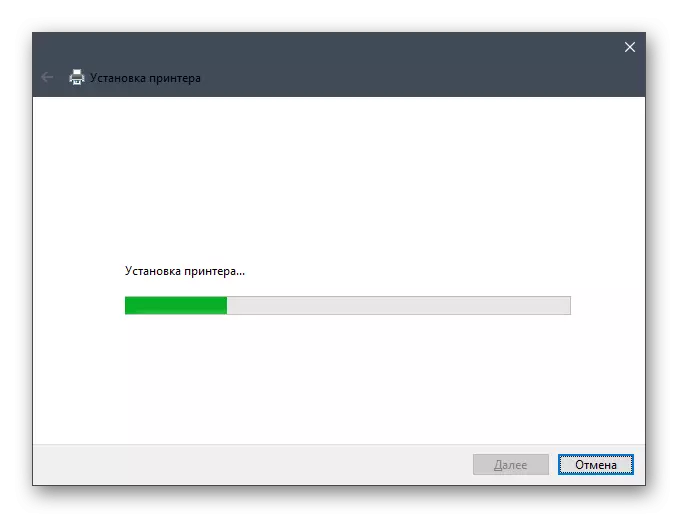
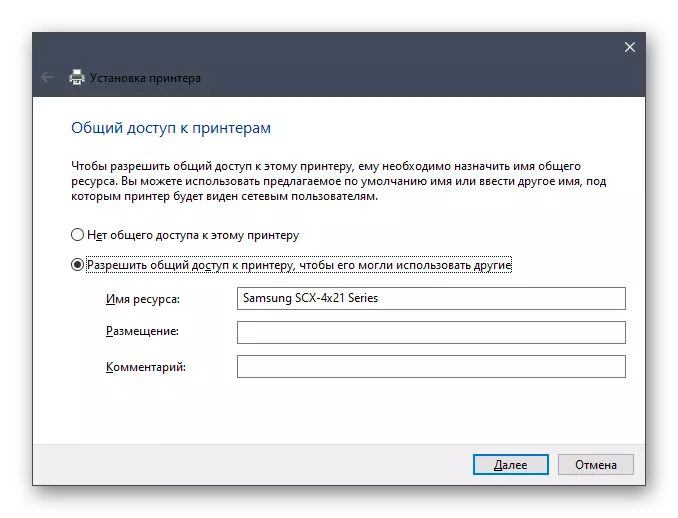
Овие беа сите методи за инсталирање на драјвери за Samsung SCX-4321, кои сакавме да ги расклопат во овој напис. Изберете соодветна опција и следете ги нашите упатства за да одите во целосна интеракција со MFP.
